三星A8怎么刷REC模式?详细步骤教程
三星A8恢复出厂设置的必要性及注意事项
在使用三星A8手机的过程中,随着时间推移,系统可能会因安装过多应用、缓存文件堆积或长期运行而出现卡顿、闪退等问题,恢复出厂设置(Factory Reset)是一种有效的解决方式,能够将手机系统还原至初始状态,清除个人数据并优化系统性能,但在操作前,需明确以下几点注意事项:

- 数据备份:恢复出厂设置会删除手机内的所有数据,包括照片、视频、联系人、短信及安装的应用等,操作前务必通过三星云、Google账户或电脑备份重要数据。
- 电量保障:确保手机电量在50%以上,或直接连接充电器,避免因电量不足导致操作中断引发系统故障。
- 账户解锁:若手机开启了“查找我的手机”功能,需提前登录三星账户或Google账户以验证身份,否则恢复后可能无法进入系统。
- SD卡处理:若手机插有SD卡,建议提前取出,避免格式化时误删SD卡内文件。
三星A8恢复出厂设置的多种方法
根据不同的操作场景和手机状态,三星A8提供了多种恢复出厂设置的途径,具体可分为以下几类:
(一)通过设置菜单恢复(适用于系统正常启动时)
若手机能够正常进入系统界面,这是最安全、最常用的恢复方式,操作步骤如下:
- 打开手机“设置”,滑动至“General management”(通用管理),点击“Reset”(重置)。
- 选择“Factory data reset”(恢复出厂设置),点击“Reset”(重置)后再次确认“Delete all”(删除所有数据)。
- 手机将自动重启并开始恢复过程,耗时约5-10分钟,期间请勿操作手机。
(二)通过Recovery模式恢复(适用于系统异常或无法进入桌面时)
若手机出现卡在开机界面、系统崩溃或无法解锁等情况,可通过进入Recovery模式强制恢复出厂设置:
- 进入Recovery模式:
关机状态下,长按“电源键”+“音量上键”组合键,直至出现三星LOGO后松开,随即进入Recovery模式(不同系统版本可能略有差异,若未成功可尝试“电源键”+“音量下键”)。

- 选择恢复选项:
- 使用音量键选择“Wipe data/factory reset”(清除数据/恢复出厂设置),按电源键确认。
- 再次选择“Yes——delete all user data”(是——删除所有用户数据),按电源键执行。
- 重启手机:
完成后返回主菜单,选择“Reboot system now”(立即重启系统),手机将自动恢复并首次开机。
(三)通过三星智能查找恢复(适用于手机丢失或无法操作时)
若手机已丢失或屏幕损坏无法操作,可通过三星官网的“查找我的手机”功能远程恢复出厂设置:
- 登录三星官方账号(https://findmymobile.samsung.com/),在设备列表中选择三星A8。
- 点击“Erase data”(擦除数据),确认后手机将远程恢复出厂设置,所有数据将被永久删除,无法恢复。
(四)通过电脑恢复(适用于无法进入系统且无法使用Recovery时)
若手机完全无法启动,可通过三星官方工具“Smart Switch”在电脑上恢复出厂设置:
- 在电脑上下载并安装三星Smart Switch软件(支持Windows/Mac系统)。
- 通过数据线将手机连接至电脑,同时长按“音量下键”+“电源键”进入“Download模式”(需安装对应驱动)。
- 在Smart Switch中选择“恢复”功能,按照提示完成操作。
恢复出厂设置后的常见问题及解决方法
恢复出厂设置后,部分用户可能会遇到功能异常或数据丢失的问题,以下是常见问题及解决方案:
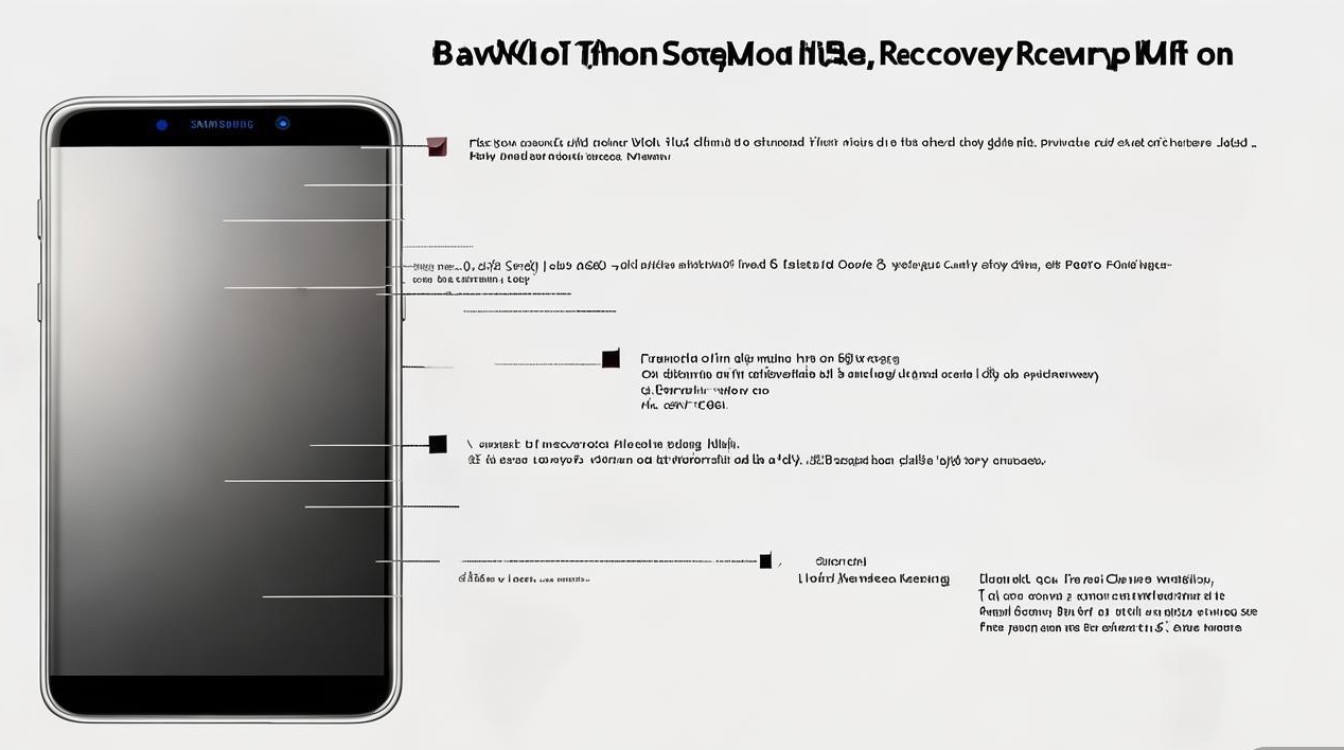
(一)问题1:恢复后无法进入系统,提示“Google账户验证失败”
原因:开启了“Factory Reset Protection”(FRP,恢复保护功能),需登录原Google账户验证。
解决方法:
- 若记得账户密码,直接输入即可完成验证。
- 若忘记密码,需通过Google账号的“查找我的设备”功能远程解锁,或联系客服提供购买凭证解除FRP锁。
(二)问题2:恢复后部分应用无法使用(如银行类、社交类应用)
原因:应用关联了手机设备ID,恢复后设备ID变更导致验证失败。
解决方法:
- 卸载并重新安装应用,或清除应用缓存后重新登录。
- 部分应用需联系客服解除设备绑定。
(三)问题3:恢复后系统运行仍卡顿
原因:系统缓存未完全清理或存在硬件问题。
解决方法:
- 再次进入Recovery模式,选择“Wipe cache partition”(清除分区缓存)。
- 若问题依旧,可能是硬件老化,建议送检售后。
(四)问题4:恢复后数据丢失
原因:未提前备份数据或备份不完整。
解决方法:
- 尝试通过三星云、Google云或电脑备份文件恢复。
- 若无备份,数据无法找回,建议后续定期使用云服务或电脑备份。
三星A8恢复出厂设置的优化建议
为避免恢复后再次出现系统问题,建议用户采取以下优化措施:
- 系统更新:恢复后检查系统更新(设置→软件更新),安装最新版本以修复已知漏洞。
- 应用管理:仅安装必要应用,避免来源不明的第三方应用,减少系统负担。
- 定期清理:定期清理缓存文件(设置→维护→存储空间),避免文件堆积。
- 云备份设置:开启三星云或Google云自动备份功能,确保数据安全。
三星A8恢复出厂设置方法对比
为方便用户快速选择合适的恢复方式,以下通过表格对比不同方法的适用场景及优缺点:
| 恢复方式 | 适用场景 | 优点 | 缺点 |
|---|---|---|---|
| 设置菜单恢复 | 系统正常启动时 | 操作简单、安全 | 需进入系统界面 |
| Recovery模式恢复 | 系统异常、无法进入桌面时 | 无需系统支持、强制恢复 | 操作较复杂,需按键组合 |
| 三星智能查找恢复 | 手机丢失或无法操作时 | 远程操作、无需接触手机 | 需联网且登录三星账户 |
| 电脑恢复 | 完全无法启动时 | 适用于严重系统故障 | 需电脑驱动和操作基础 |
恢复出厂设置是解决三星A8系统问题的有效手段,但操作前需充分备份数据,并根据手机状态选择合适的恢复方式,若对操作流程不熟悉,建议优先通过设置菜单或联系三星客服协助,避免误操作导致硬件损坏,恢复后,通过系统更新、应用管理和定期备份等措施,可长期保持手机运行流畅,延长使用寿命。
版权声明:本文由环云手机汇 - 聚焦全球新机与行业动态!发布,如需转载请注明出处。












 冀ICP备2021017634号-5
冀ICP备2021017634号-5
 冀公网安备13062802000102号
冀公网安备13062802000102号